Você já se perguntou por que muitos de nós estão confusos sobre como clicar com o botão direito do mouse em um Mac? Há uma explicação poderosa para conhecer muitos usuários que estão sempre se perguntando como clicar com o botão direito do mouse em um Mac. Primeiro, olhando para um Notebook da Apple pode parecer que um clique com o botão direito do mouse não pode ser alcançado.
Um dos fatores críticos é que, com exceção de muitos outros laptops, os Macs operam com um trackpad (botão único) sem botões de controle adicionais. Ensinaremos diferentes maneiras de usar um trackpad, mouse mágico ou algum outro mouse que possa ser usado para clicar com o botão direito do mouse em um Mac.
A Apple Company decidiu anos antes que a abordagem a seguir era obter um clique de um botão, não o mouse de dois botões escolhido por outros usuários do Windows. Muita incerteza sobre como clicar com o botão direito do mouse em um Mac se tornou a consequência desse movimento.
Vamos avançar para os métodos que você pode usar para clicar com o botão direito do mouse em um mac.
Different Methods To Right-Click on a Mac
No Mac, você pode usar várias maneiras de clicar com o botão direito do mouse. No entanto, você pode selecionar quais desses métodos e técnicas são mais fáceis de usar e melhorar a eficiência do trabalho.
1. Right-Clicking on a Mac by Using The Command Keys
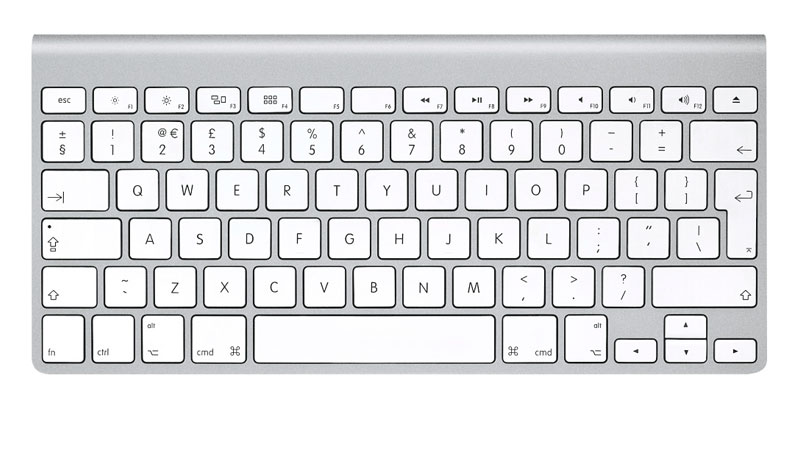
É a primeira escolha definitiva para clique com o botão direito do mouse em um mac. É o mais simples de usar, principalmente se você for um usuário do Windows. Pressione apenas a tecla Control e, em qualquer lugar do Trackpad, toque ou clique. Você localizará a tecla de controle no canto inferior esquerdo do teclado do MacBook.
Ele está entre as teclas de seleção e de recurso. A tecla de controle vira o Trackpad para o modo de clique com o botão direito enquanto estiver pressionado e mantenha o dedo pressionado, pressionando-o para continuar clicando com o botão direito do mouse em um mac.
2. By Using Two Fingers on the Trackpad

Devido à conveniência de usar e acessar um MacBook, os usuários o utilizam mais. Como o trackpad do MacBook não possui teclas específicas, você precisa pressionar dois dedos para ativar o recurso de clique com o botão direito. Clique para baixo com o dedo longo com o dedo indicador no meio do Trackpad.
Funciona com outros dedos, mas talvez o arranjo mais confiável e eficaz seja este. Quando pressionado, as opções de clique com o botão direito devem ser exibidas automaticamente, independentemente de onde você solicitar o Trackpad.
Alterando as Preferências
Caso não execute clique com o botão direito funcionar corretamente, você teria que fazer algumas modificações nas Preferências do Dispositivo, conforme esclarecemos a seguir.
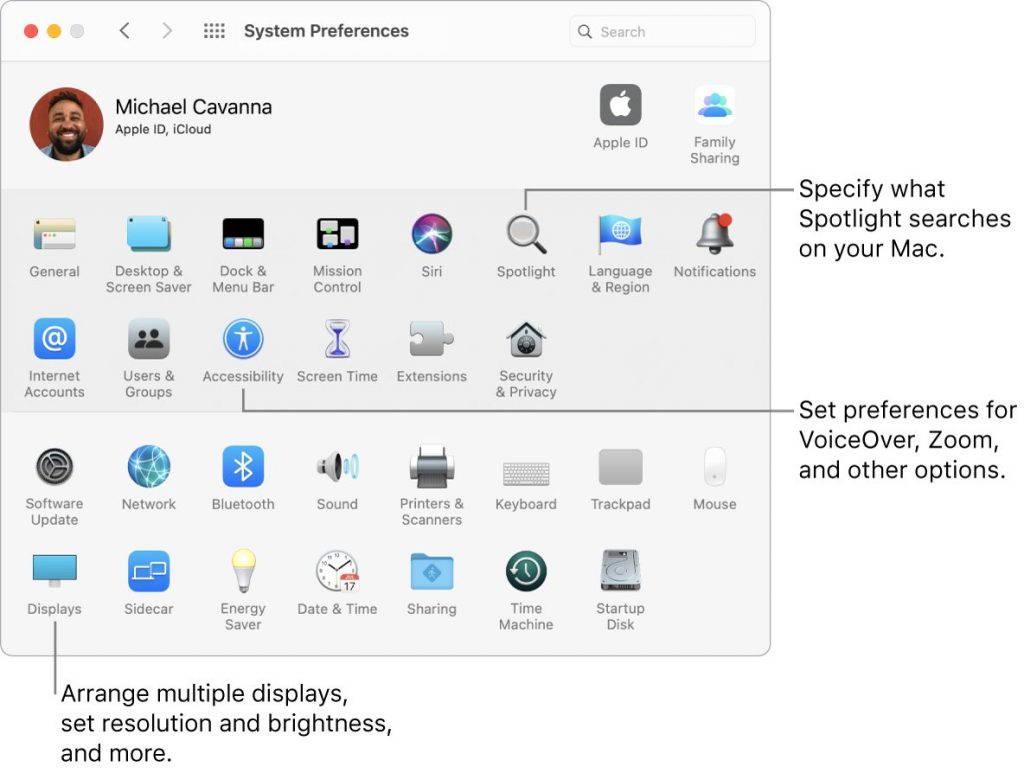
Parte 1
Move over to System Preferences, which should have been in your main menu bar. Check for the Trackpad this round to be correct for the Mouse selection. Choose it, and you can ensure you’re on the Point & Click the tab.
Parte 2
Verifique se há um segundo clique para ter certeza de que foi escolhido. Em seguida, clique no menu suspenso e dê uma olhada nas suas seleções.
Parte 3
Para iniciar um clique com o botão direito, você pode ver a opção de clicar no Trackpad com dois dedos ou clicar nas extremidades inferior direita/esquerda. Somos defensores do método de dois dedos, que é rápido de dominar e elimina os momentos problemáticos em que você acidentalmente escova para lançar um clique espontâneo com o botão direito do mouse na parte inferior do trackpad. No entanto, sinta-se à vontade para experimentar todas as soluções para ver qual delas você deseja melhor.
Vale nada
New Macs from 2015 or after that use is what Apple’s “Force Touch” Trackpad is named. Depending on how intensely you click on the Trackpad, you can unlock additional choices. That involves a Force Click that occurs with one finger if you press it down securely, which can sound like a normal right-click.
No entanto, a Apple tende a preservar o Force Click para outros serviços, como visualizações e opções de edição. Por meio do aplicativo, o que o Force Click faz é diferente.
Isso nunca preencherá totalmente a perspectiva de um recurso de clique com o botão direito, portanto, recomendamos que você observe sua funcionalidade e veja como pode usá-la para dar suporte a outras tarefas e facilitar muito a operação.
3. Clicando com o botão direito do mouse com a ajuda do Apple Magic Mouse
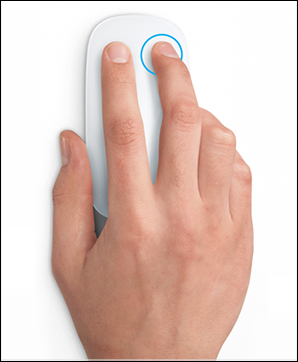
O mouse mágico da Apple não é segregado especificamente em diferentes seções de clique, como o Trackpad. Portanto, o mouse geralmente não permite sair da caixa, o que pode não ser muito agradável.
Se você está um pouco confuso com as leis do mouse da Apple, não se preocupe! Existem opções de personalização para configurar o mouse da maneira que você deseja. Vamos explorar suas preferências.
Usando Comandos de Tecla
Agora pressione a tecla Control, como no Trackpad, e depois toque usando um dedo no mouse. Normalmente, essa é a abordagem padrão de clicar com o botão direito usando um rato mágico de maçã. A tecla Control alterna automaticamente o mouse para o modo de clique com o botão direito quando ele é pressionado. Sabemos que parece um pouco estranho. No entanto, esta estratégia é favorecida por certas pessoas.
Considere usar este método um pouco para ver o que você pensa.
Alterando as Preferências do Mouse
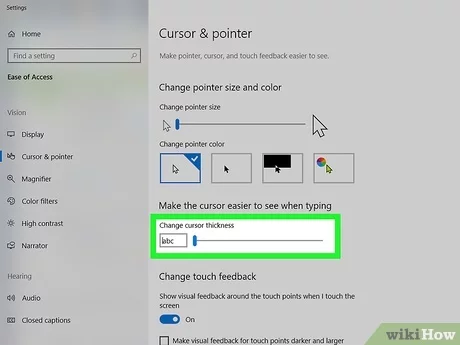
Alternativamente, se você quiser escolher, pode personalizar seu mouse mágico para se comportar de uma maneira que se adapte às suas rotinas anteriores. Eles estão contidos em um menu separado das configurações do Trackpad; portanto, considere seguir estas etapas
Parte 1
Inside the main menu bar, move over to System Preferences and then select the option of ‘Mouse’. It can start opening a browser of two tabs for an ordinary Apple mouse. Make sure you search for an opportunity that states Secondary Click in the Point & Click the tab. It ought to be checkmarked for this choice.
Parte 2
Diretamente abaixo da escolha, há um menu suspenso que permite aos usuários escolher um toque secundário no lado direito ou esquerdo do mouse. Se ficar esmagador, você provavelmente quer escolher o lado certo. Assim, a Apple tem vídeos curtos que lembram todos os novos resultados. É tudo sobre como habilitar o botão direito do mouse no Mac.
Parte 3
Quit and practice with your mouse when completed! Sadly, there is no way to precisely monitor the responsiveness of such left/right clicks. We recommend you do a little experiment to see if the Apple mouse performs for you or if a substitution needs to be considered. And besides, if you’d like to look from outside Apple devices, there are also plenty of options.
Conclusão
It is challenging for users to right-click on a mac device. So in this article, we have explained all the methods for how to right-click on a mac. You can follow this guide to work efficiently on your mac devices.
